
その他のネットワーク設定をする
お使いのネットワーク環境に合わせて、以下の項目の設定をしてください。
FTPのPASVモードを設定する
PASVはファイル転送時に使用されるFTPの通信モードの 1 つで、ファイアウォールを通過してFTPサーバーに接続するにはPASVモードを使用する必要があります。あらかじめFTPサーバー側でPASVモードが設定されているか確認しておいてください。
 |
FTPのPASVモードを設定するかどうかは、お使いのネットワーク環境や送信先のFTPサーバーの設定によって異なります。詳しくは、ネットワーク管理者にお問い合わせください。 |
<メニュー>  <環境設定>
<環境設定>  <ネットワーク>
<ネットワーク>  <TCP / IP設定>
<TCP / IP設定>  <FTPのPASVモードを使用>
<FTPのPASVモードを使用>  <ON>
<ON>  <OK>
<OK>  本機を再起動
本機を再起動
 <環境設定>
<環境設定>  <ネットワーク>
<ネットワーク>  <TCP / IP設定>
<TCP / IP設定>  <FTPのPASVモードを使用>
<FTPのPASVモードを使用>  <ON>
<ON>  <OK>
<OK>  本機を再起動
本機を再起動SNTPの設定をする
SNTPはネットワーク上のタイムサーバーを基準にして時刻を調整するためのプロトコルです。SNTPを使うと一定間隔でタイムサーバーを確認するので、常に正確な時刻を保つことができます。協定世界時(UTC)を基準に動作するので、時差(タイムゾーン)をあらかじめ設定しておいてください(日付/時刻を設定する)。SNTPの設定はリモートUIを使って行います。
 |
NTPサーバー(NTPv3)とSNTPサーバー(SNTPv3およびv4)の両方に対応しています。 リモートUIから本機を設定するときの基本操作は、本機の設定を変更するを参照してください。 |
1
リモートUIを起動し、管理者モードでログインする リモートUIを起動する
2
ポータルページで、[設定/登録]をクリックする リモートUIの画面について
3
[ネットワーク設定] [SNTP設定]の順に進む
[SNTP設定]の順に進む
 [SNTP設定]の順に進む
[SNTP設定]の順に進む4
[編集]をクリックする
5
[SNTPを使用する]にチェックマークを付け、必要な情報を入力する
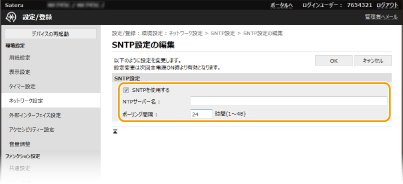
[SNTPを使用する]
チェックマークを付けるとSNTPを使用して時刻調整を行います。使用しないときはチェックマークを外してください。
チェックマークを付けるとSNTPを使用して時刻調整を行います。使用しないときはチェックマークを外してください。
[NTPサーバー名]
NTPまたはSNTPサーバーのIPアドレスを入力します。DNSサーバーを利用できるときは、IPアドレスの代わりにホスト名(またはFQDN)を半角英数字で入力することもできます(入力例:「ntp.example.com」)。
NTPまたはSNTPサーバーのIPアドレスを入力します。DNSサーバーを利用できるときは、IPアドレスの代わりにホスト名(またはFQDN)を半角英数字で入力することもできます(入力例:「ntp.example.com」)。
[ポーリング間隔]
何時間おきに時刻を調整するかを入力します。
何時間おきに時刻を調整するかを入力します。
6
[OK]をクリックする
7
本機を再起動する 再起動する
 |
NTP/SNTPサーバーと通信できるか確認するには登録したサーバーとの通信状況を確認するときは、[設定/登録]  [ネットワーク設定] [ネットワーク設定] [SNTP設定]の[NTPサーバー確認]をクリックします。正しく接続されているときは下の画面のように表示されます(ただし、このときは通信状況を確認するだけで、時刻合わせは行いません)。 [SNTP設定]の[NTPサーバー確認]をクリックします。正しく接続されているときは下の画面のように表示されます(ただし、このときは通信状況を確認するだけで、時刻合わせは行いません)。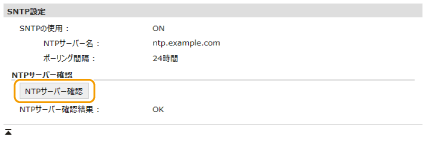 |
デバイス管理システムから本機を監視する
imageWARE Enterprise Management Consoleなどのデバイス管理ソフトウェア*を導入した環境では、サーバーを介してネットワーク上の機器の設定情報、障害情報など、さまざまな情報を収集・管理できます。このような環境に本機を接続すると、imageWARE Enterprise Management Consoleは情報を収集するためにService Location Protocol(SLP)などのプロトコルを使って本機を探索し、電源状態についての情報などを収集します。このとき使用されるSLP通信の設定は、リモートUIを使って行います。また、imageWARE Enterprise Management Consoleのプラグインに対する通信の設定についても説明します。
*imageWARE Enterprise Management Consoleについての詳細は、お近くのキヤノン販売店にお問い合わせください。
 |
imageWARE Enterprise Management Consoleのプラグインを使うには専用ポート設定とSNMP設定を有効にする必要があります。SNMP設定は、SNMPv1およびSNMPv3の両方とも[MIBアクセス権限]を[読込/書込]に設定してください。 <専用ポートを使用> SNMPで監視/制御する リモートUIの操作についてリモートUIから本機を設定するときの基本操作は、本機の設定を変更するを参照してください。 |
デバイス管理ソフトウェアとのSLP通信を設定する
1
リモートUIを起動し、管理者モードでログインする リモートUIを起動する
2
ポータルページで、[設定/登録]をクリックする リモートUIの画面について
3
[ネットワーク設定]をクリックする
4
SLPの設定をする
 デバイス探索の設定をする
デバイス探索の設定をする
1 | [マルチキャスト探索設定]  [編集]の順に進む [編集]の順に進む |
2 | [探索応答する]にチェックマークを付け、必要な情報を入力する 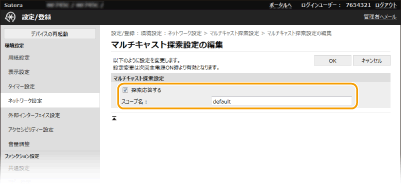 [探索応答する] チェックマークを付けるとデバイス管理ソフトウェアからの探索パケットに応答し、管理下に入ります。  探索応答で使用するポート番号を変更するには ポート番号を変更する [スコープ名] 本機を特定のスコープに所属させる場合は、スコープ名を半角英数字で入力します。 |
3 | [OK]をクリックする |
 電源状態の通知設定をする
電源状態の通知設定をする
1 | [スリープ通知設定]  [編集]の順に進む [編集]の順に進む |
2 | [通知する]にチェックマークを付け、必要な情報を入力する 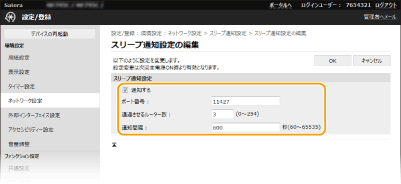 [通知する] チェックマークを付けると本機の電源状態がデバイス管理ソフトウェアに通知されます。節電状態中における無駄な通信の削減や、総消費電力の抑制などの効果が期待できます。 [ポート番号] 管理ソフトウェアとのSLP通信で使用するポート番号を入力します。 [通過させるルーター数] SLP通信パケットが最大で何台のルーターを通過できるかを指定します。 [通知間隔] 何秒おきに本機の電源状態を通知するかを入力します。 |
3 | [OK]をクリックする |
5
本機を再起動する 再起動する
プラグインとの通信を設定する
imageWARE Enterprise Management Consoleのプラグインと通信できるように設定します。プラグインを使うと、本機の設定値をimageWARE Enterprise Management Consoleから管理できます。
<メニュー>  <環境設定>
<環境設定>  <ネットワーク>
<ネットワーク>  <デバイス設定値管理>
<デバイス設定値管理>  <ON>
<ON> 

 <環境設定>
<環境設定>  <ネットワーク>
<ネットワーク>  <デバイス設定値管理>
<デバイス設定値管理>  <ON>
<ON> 
